
சில சந்தர்ப்பங்களில் ஃபோட்டோஷாப் படங்களை செயலாக்கும் போது, பொருளின் விளிம்பில் பிக்சல்களில் இருந்து முற்றிலும் வெறுப்பூட்டும் "பெண்கள்" பெறலாம். பெரும்பாலும் இது ஒரு வலுவான அதிகரிப்பு, அல்லது சிறிய கூறுகளை குறைக்கிறது.
இந்த படிப்பில் ஃபோட்டோஷாப் பிக்சல்களை அகற்ற பல வழிகளைப் பற்றி நாங்கள் விவாதிப்போம்.
மிதமான பிக்சல்கள்
எனவே, நாம் ஏற்கனவே மேலே பேசியுள்ளபடி, pixels pixels மூன்று வெவ்வேறு விருப்பங்கள் உள்ளன. முதல் வழக்கில், அது இரண்டாவது ஒரு சுவாரஸ்யமான "ஸ்மார்ட்" செயல்பாடு, இரண்டாவது - "விரல்", மற்றும் மூன்றாவது - "இறகு" என்று ஒரு கருவி.
கடந்த காலத்திலிருந்து ஒரு வேடிக்கையான தன்மையுடன் சோதனைகள் நடத்துவோம்:

அதிகரிப்பிற்குப் பிறகு, பயிற்சிக்கு ஒரு பெரிய ஆதாரத்தை நாங்கள் பெறுகிறோம்:

முறை 1: செயல்பாடு "விளிம்பை குறிப்பிடவும்"
இந்த அம்சத்தைப் பயன்படுத்த, முதலில் நீங்கள் பாத்திரத்தை முன்னிலைப்படுத்த வேண்டும். எங்கள் விஷயத்தில், "வேகமாக ஒதுக்கீடு" சரியானது.
- கருவியை எடுத்துக் கொள்ளுங்கள்.
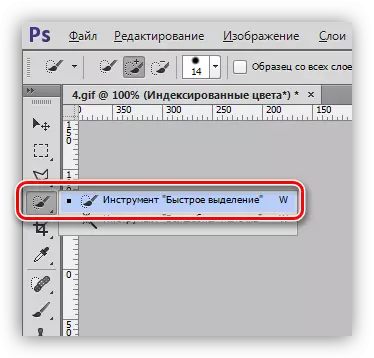
- மெர்லின் ஒதுக்கீடு. வசதிக்காக, நீங்கள் Ctrl மற்றும் + விசைகள் பயன்படுத்தி அளவை அதிகரிக்க முடியும்.
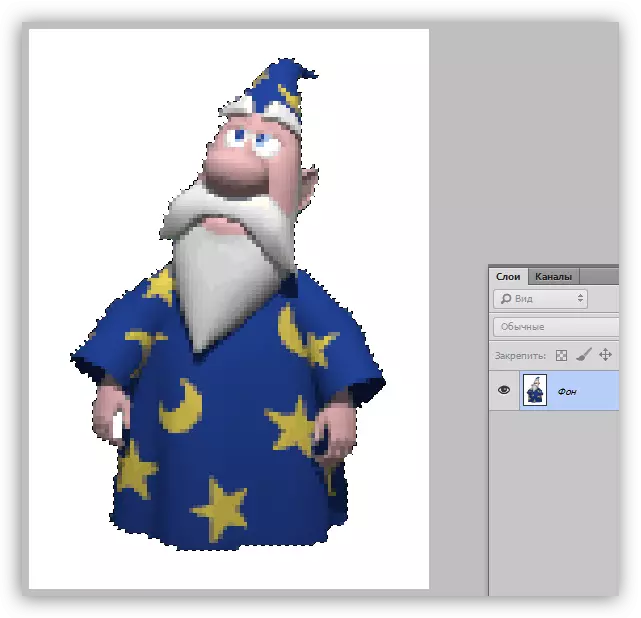
- இடைமுகத்தின் மேல் உள்ள கல்வெட்டு "விளிம்பை தெளிவுபடுத்த" ஒரு பொத்தானை தேடுகிறோம்.

- கிளிக் செய்த பிறகு, அமைப்புகள் சாளரம் திறக்கும், இதில், முதலில், ஒரு வசதியான பார்வை அமைக்க வேண்டும்:
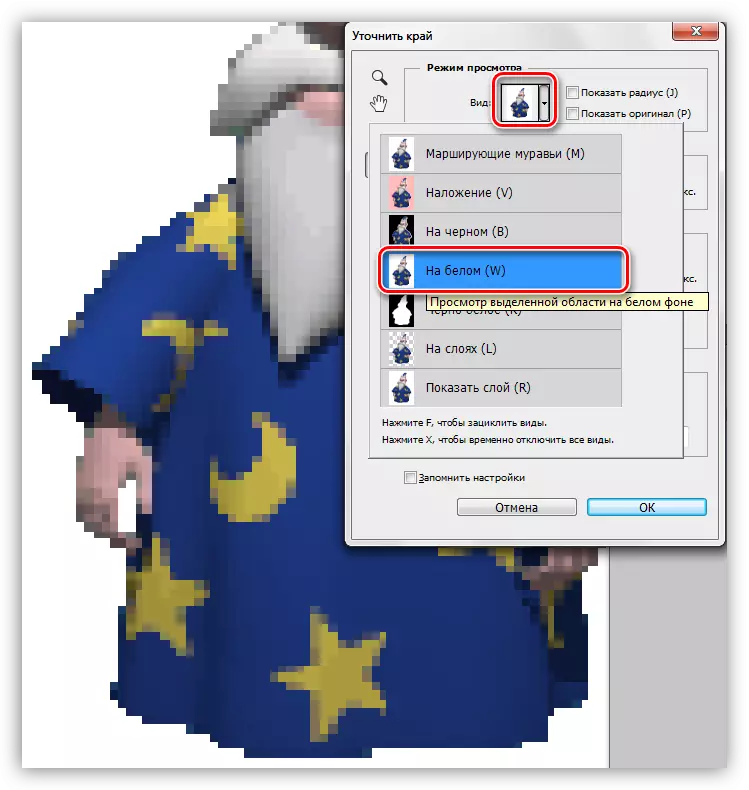
இந்த வழக்கில், அது ஒரு வெள்ளை பின்னணியில் முடிவுகளை பார்க்க மிகவும் வசதியாக இருக்கும் - எனவே நாம் உடனடியாக இறுதி படம் எப்படி இருக்கும் என்று பார்க்க முடியும்.
- பின்வரும் அளவுருக்கள் தனிப்பயனாக்கலாம்:
- ஆரம் தோராயமாக 1 இருக்க வேண்டும்;
- "மென்மையான" அளவுரு 60 அலகுகள் ஆகும்;
- மாறாக 40 முதல் 50% வரை உயர்த்தவும்;
- விளிம்பில் இடமின்றி 50 - 60%.
மேலே உள்ள மதிப்புகள் இந்த குறிப்பிட்ட படத்திற்கு மட்டுமே ஏற்றது. உங்கள் விஷயத்தில், அவர்கள் வித்தியாசமாக இருக்க முடியும்.
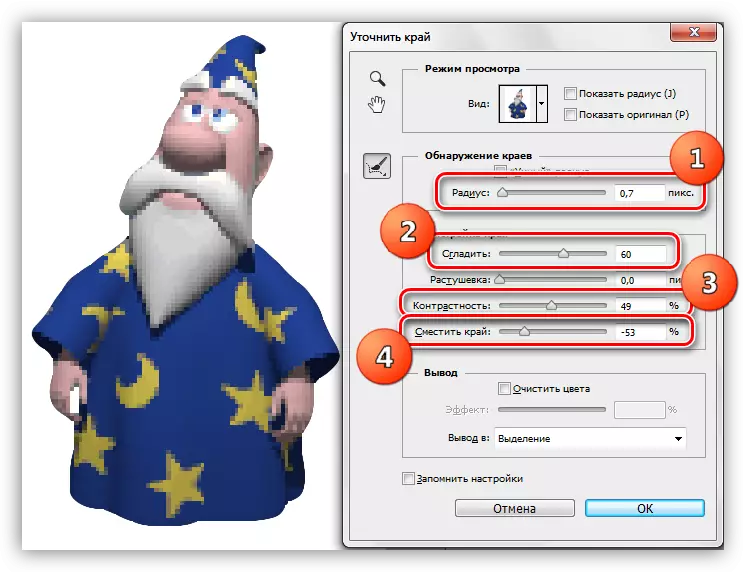
- சாளரத்தின் கீழே, கீழ்தோன்றும் பட்டியலில், ஒரு புதிய லேயருக்கு ஒரு அடுக்கு மாஸ்க் மூலம் வெளியீட்டைத் தேர்ந்தெடுத்து செயல்பாட்டு அளவுருக்கள் பயன்படுத்தி சரி அழுத்தவும்.
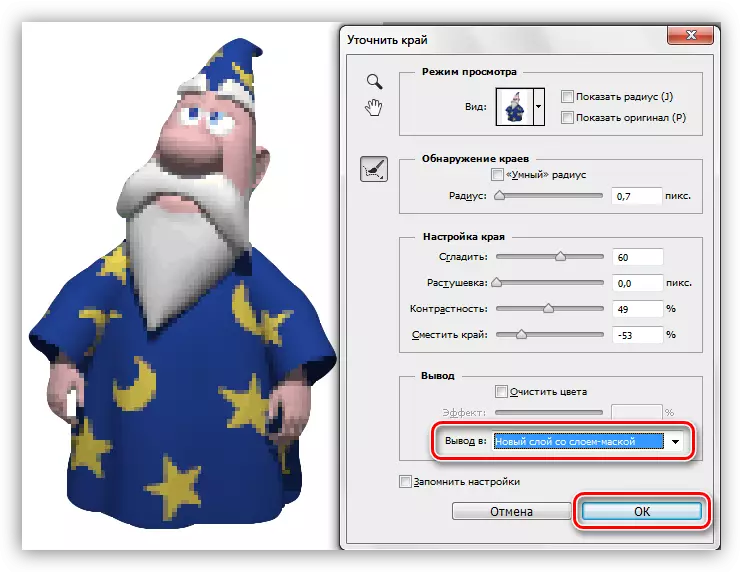
- அனைத்து செயல்களும் இதன் விளைவாக இத்தகைய மென்மையானதாக இருக்கும் (ஒரு வெள்ளை நிரப்புடன் ஒரு அடுக்கு கைமுறையாக உருவாக்கப்பட்டது):

இந்த உதாரணம் படத்தின் வரையறைகளிலிருந்து பிக்சல்களை அகற்றுவதற்கு மிகவும் பொருத்தமானது, ஆனால் அவை மீதமுள்ள பிரிவுகளில் இருந்தன.
முறை 2: விரல் கருவி
முன்னர் பெறப்பட்ட முடிவுகளுடன் நாங்கள் வேலை செய்வோம்.
- Ctrl + Alt + Shift + E விசைகள் கொண்ட தட்டுகளில் உள்ள அனைத்து புலிகளின் நகலையும் உருவாக்கவும். மேல் அடுக்கு செயல்படுத்தப்பட வேண்டும்.
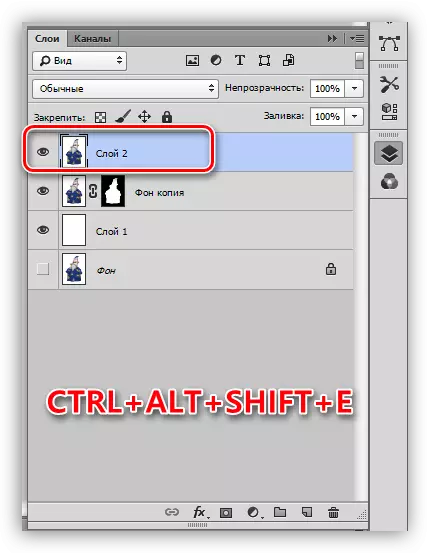
- இடது பலகத்தில் "விரல்" தேர்வு செய்யவும்.
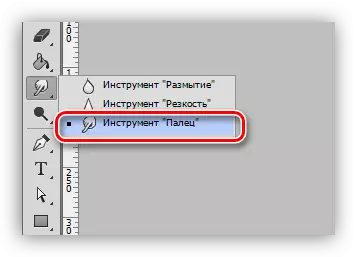
- அமைப்புகள் மாற்றங்கள் இல்லாமல் விட்டு, அளவு சதுர அடைப்புக்குறிக்குள் மாற்ற முடியும்.

- மெதுவாக, கூர்மையான இயக்கங்கள் இல்லாமல், நாங்கள் தேர்ந்தெடுக்கப்பட்ட பகுதியின் (நட்சத்திரங்கள்) விளிம்புடன் செல்கிறோம். "நீட்டி" நீங்கள் பொருள் தன்னை மட்டும் அல்ல, ஆனால் பின்னணி நிறம் முடியாது.
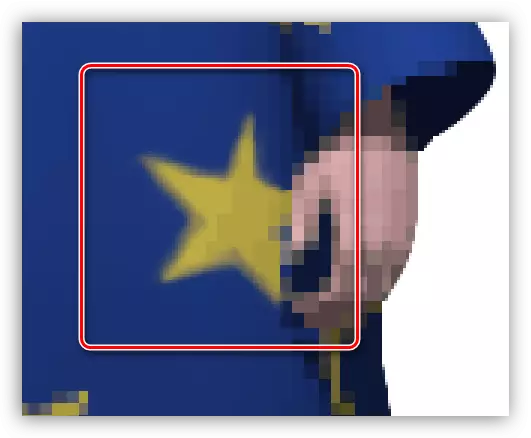
100% அளவுடன், இதன் விளைவாக மிகவும் தகுதியானது:
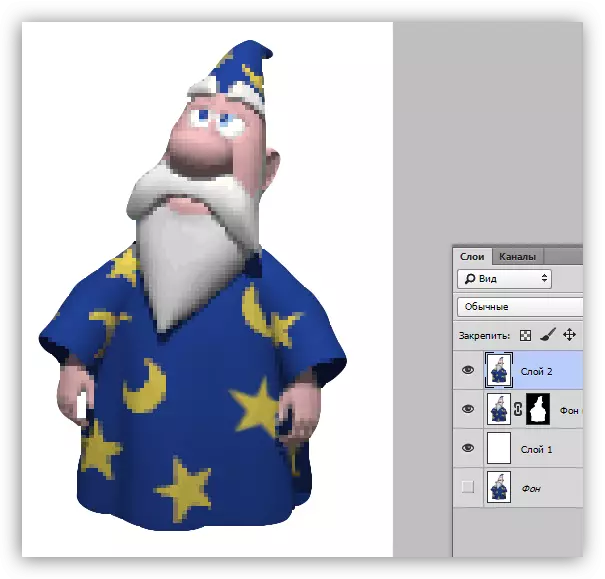
வேலை "விரல்" மிகவும் வேதனையாக உள்ளது என்று குறிப்பிடுவது மதிப்பு, மற்றும் கருவி தன்னை மிகவும் துல்லியமாக இல்லை, எனவே முறை சிறிய படங்களை ஏற்றது.
முறை 3: "இறகு"
எங்கள் தளத்தில் பேனா கருவி பற்றி ஒரு நல்ல பாடம் உள்ளது.
பாடம்: ஃபோட்டோஷாப் பேனா கருவி - கோட்பாடு மற்றும் பயிற்சி
நீங்கள் துல்லியமாக ஸ்ட்ரோக் தேவையற்ற பிக்சல்கள் தேவைப்பட்டால் பேனா பயன்படுத்தப்படும். நீங்கள் இந்த சரிவு மற்றும் அதன் சதி முழுவதும் இதை செய்ய முடியும்.
- "இறகு" செயல்படுத்தவும்.
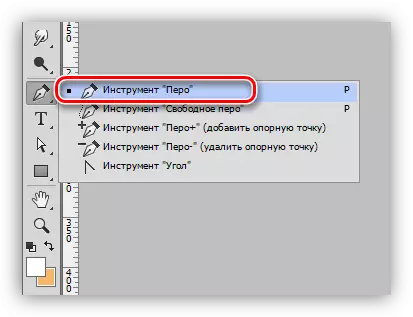
- நாம் பாடம் படித்து, படத்தின் விரும்பிய பகுதியை வழங்குகிறோம்.
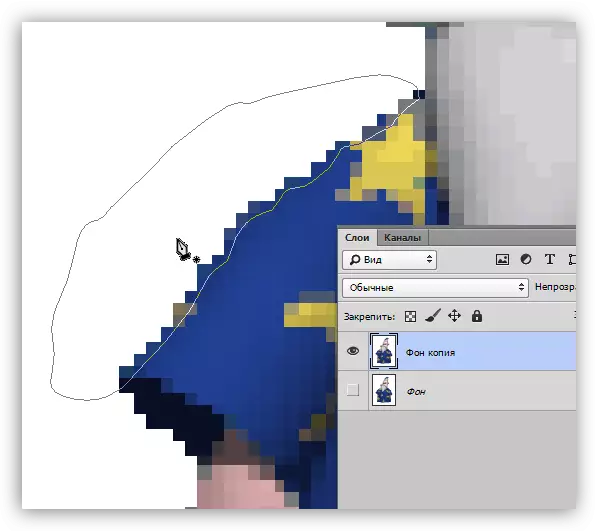
- கேன்வாஸ் எங்கிருந்தும் PCM, மற்றும் உருப்படியை தேர்வு "ஒரு பிரத்யேக பகுதியை உருவாக்கு" தேர்வு.
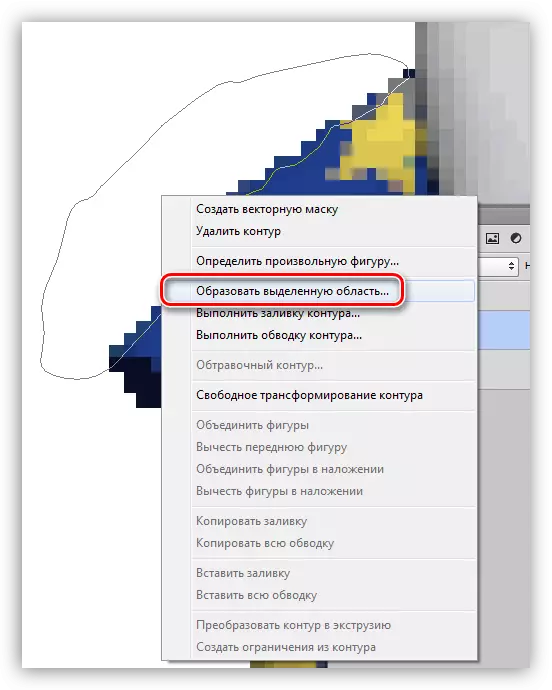
- "அணிவகுப்பு எறும்புகள்" தோன்றிய பிறகு, நீக்கு விசை கொண்ட "கெட்ட" பிக்சல்களுடன் ஒரு தேவையற்ற சதித்திட்டத்தை நீக்கவும். முழு பொருளும் வட்டமிட்டால், தேர்வு (Ctrl + Shift + i) தலைகீழாக தேவைப்படும்.
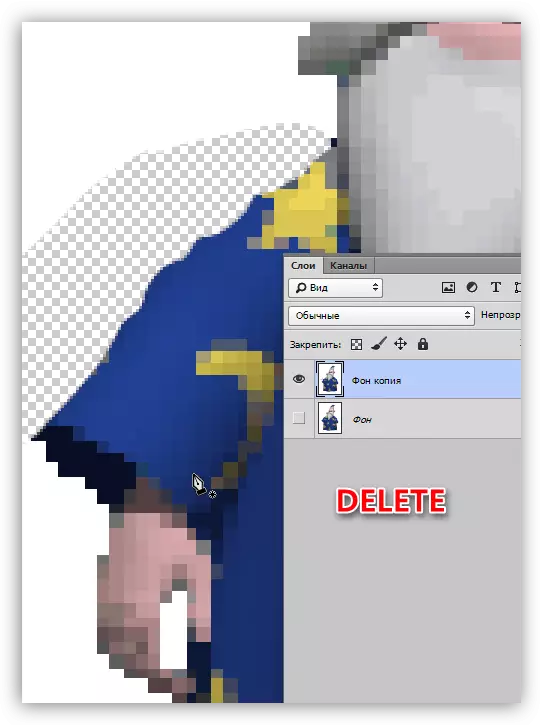
இந்த ஃபோட்டோஷாப் பிக்சல் பெண்மணியை மென்மையாக்க மூன்று மிகவும் மலிவு மற்றும் எளிய வழிகளில் இருந்தது. பல்வேறு சூழ்நிலைகளில் பயன்படுத்தப்பட்டபடி, அனைத்து விருப்பங்களுக்கும் உரிமை உண்டு.
